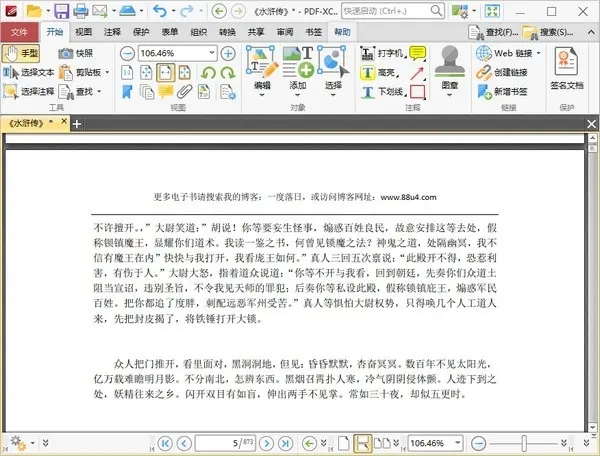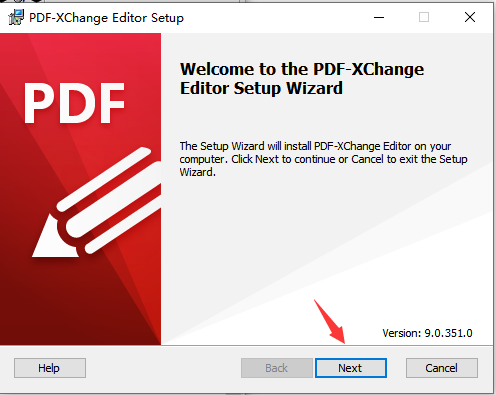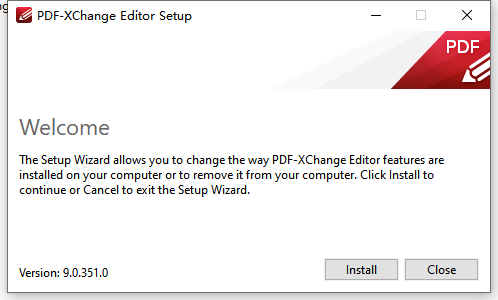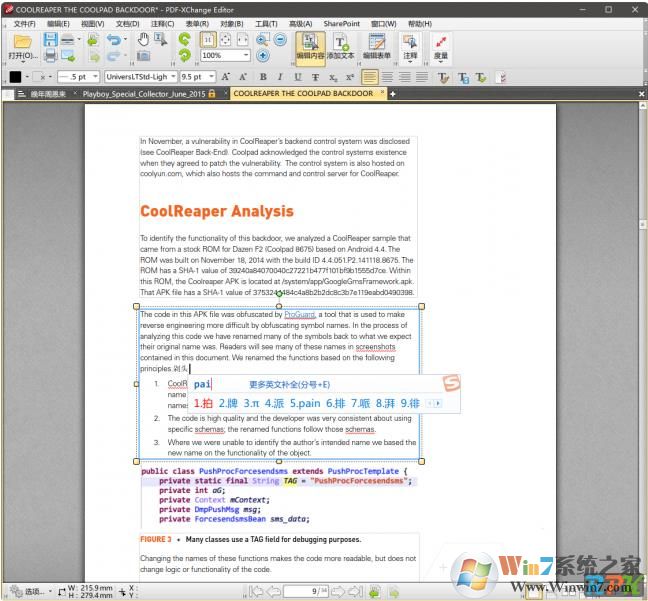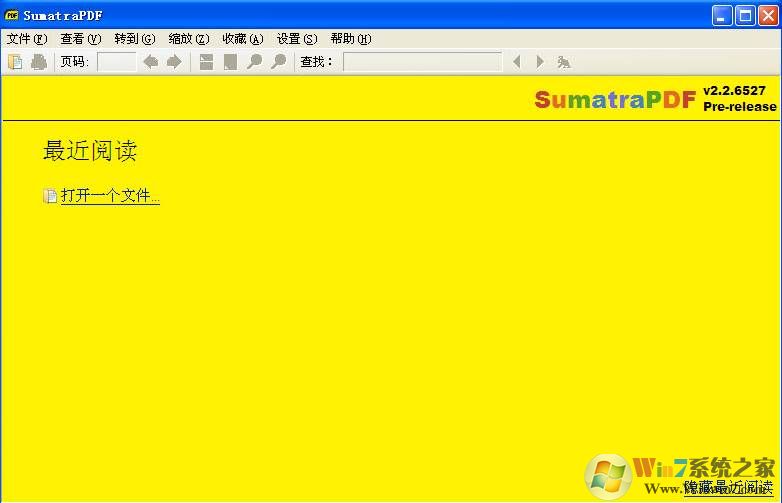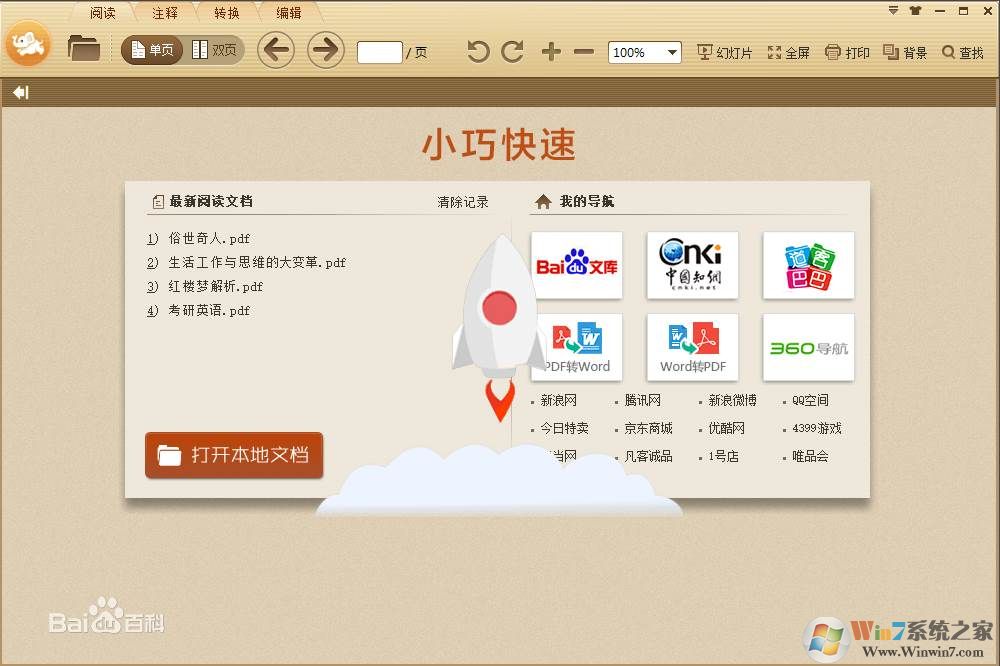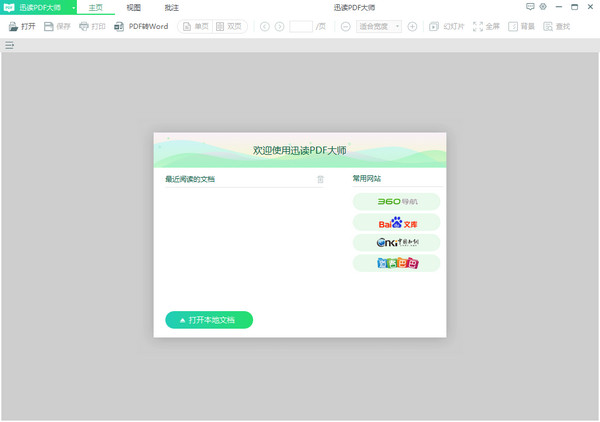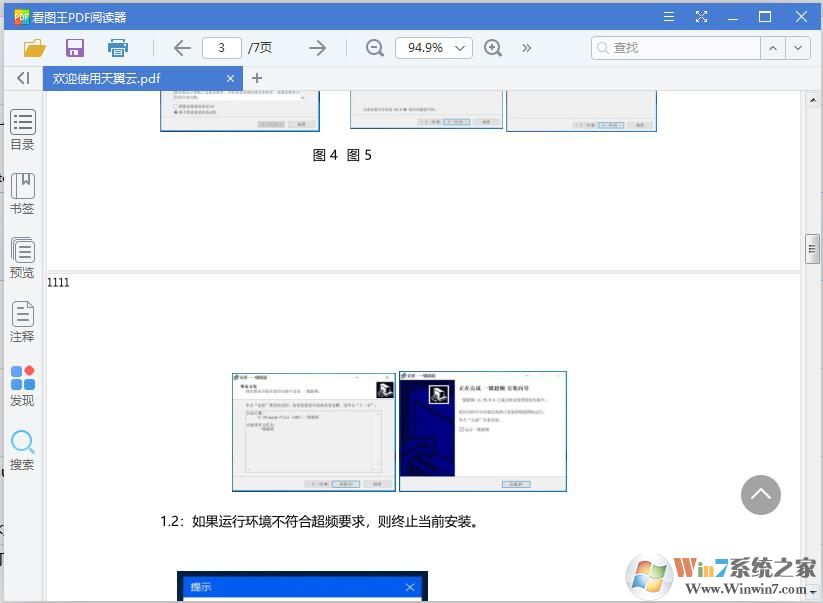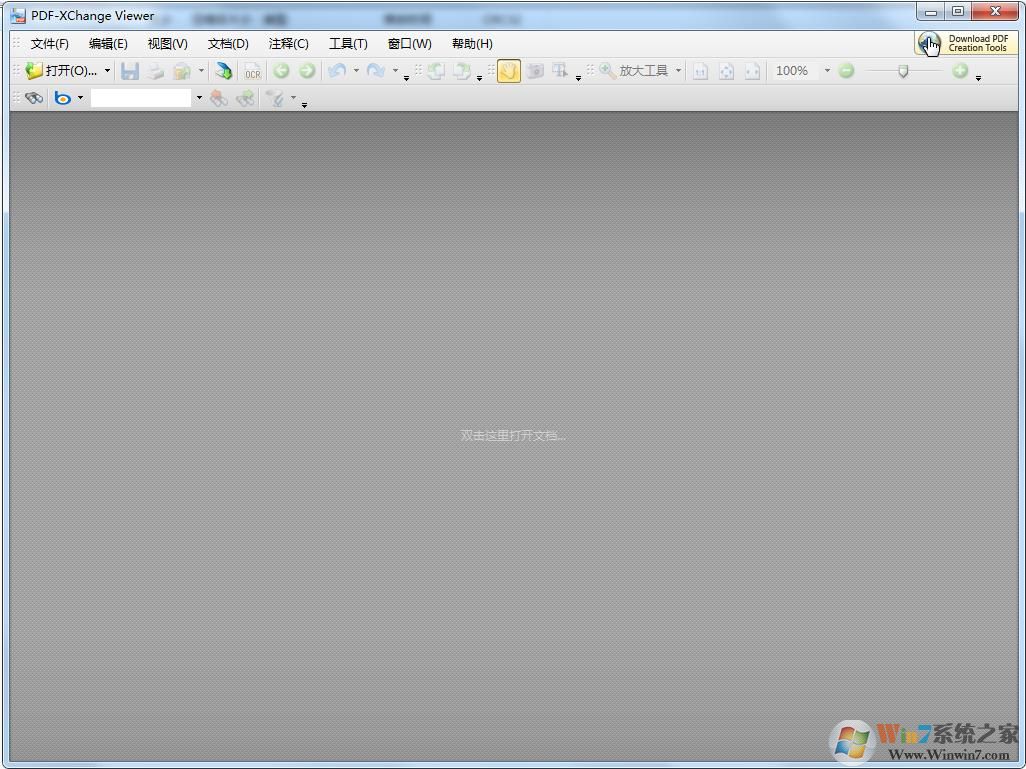PDF-XChange Editor Plus专业版是一个非常实用的电脑PDF阅读器,与此同时也是一个PDF编辑器,该软件是一个多功能PDF软件,并且这个软件是免费提供使用的,用户能在这里自由编辑和创作各种文件,并且还能无水印保存,除此之外,PDF-XChange Editor Plus专业版还可以帮助用户快速制作和编写各种PDF电子文档,该软件还有很多实用丰富的功能等您下载使用!
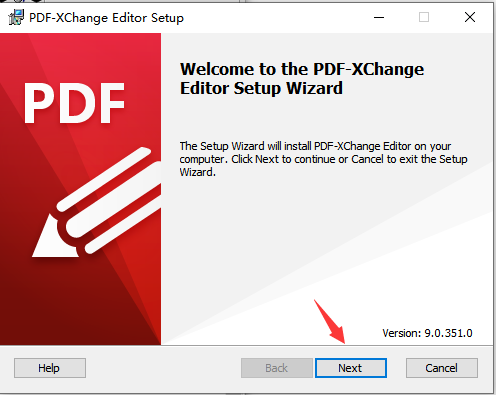
PDF-XChange Editor Plus使用教程
一、pdf xchange editor怎么编辑文字
1、首先,我们打开PDF-XChange Editor,进入软件的主界面。
2、用户可以双击编辑界面打开文档或者点击左上角菜单栏上的“打开”按钮。
3、随后,我们即可添加PDF文档到我们的编辑界面。
4、我们点击功能栏上的“编辑内容”按钮,然后即可对文档执行编辑操作。
5、我们点击要编辑的部分,其将自动框选我们要编辑的段落内容,,接着点击要编辑的窗口内容,其在文字下方弹出波浪线,具体如下图所示。
6、此时的文字或者内容处于可编辑状态,然后用户即可对内容修改或者编辑。
7、编辑完成后,我们点击“保存”按钮,然后即可完成编辑。
二、PDF-XChange Editor替换PDF页面方法
1、首先,用户需要先在PDF-XChange Editor中打开我们要替换页面的PDF文档。
2、随即,我们在菜单栏中选择“页面组织-替换页面”,然后打开替换页面的窗口。
3、如图,呼出了如下所所示的替换页面窗口。
4、我们在“要替换的页面”一栏中选择我们要替换的PDF文档界面。
5、然后,我们在“新页面开始”一栏中选择我们所要替换的PDF文档。
6、然后在“页面范围”中添加替换的文档页面。
7、替换页面选项,用户可以根据自己的需要选择使用新内容替换原有内容,或者全部替换。
8、最后,点击确定按钮后即可完成替换,完成替换后,用户可以先进行预览,满意后我们点击保存即可。
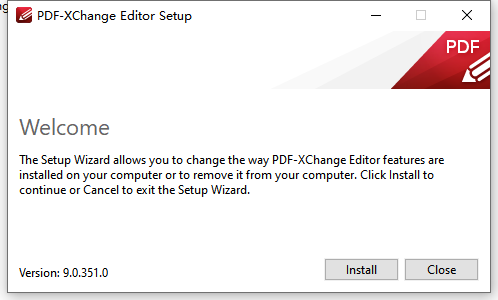
PDF-XChange Editor Plus功能介绍
1.很好的压缩与优化技术。
2.支持PDF/A格式以保证对长期存档标准的支持。
3.提供给MS Office集成的扩展功能—通过工具栏实现。
4.分栏打印模式-将多页自动装载并重新调整为一页,且可正确计算各页位置。
5.增强的视觉布局预检器,将允许你通过使用打印选项调整页面大小。
6.灵活的DPI输出选项,可设置范围:50-2400。
7.支持中日韩字体/字符。
PDF-XChange Editor Plus软件亮点
1.添加水印或覆盖PDF文档,从而生成新的PDF并输出。
2.自动生成书签。
3.自动生成页眉/页脚。
4.扩展字体嵌入选项。
5.规范化-创建特定打印机的参数并保存供以后使用。
6.MAPI/SMTP邮件集成选项。
7.支持Windows 2000到Windows 7(32/64位)系统。
8.关于Windows 95, 98, ME, NT请参阅以下选项。
9.软件集合/终端服务器认证。
10.基于宏的文件自动命名/定位—可以使用Javascript。
11.完整的数字签名和安全设置功能,包括40/128位的和AES加密选项。
12.增强的MS Office-免费的批处理转换器。
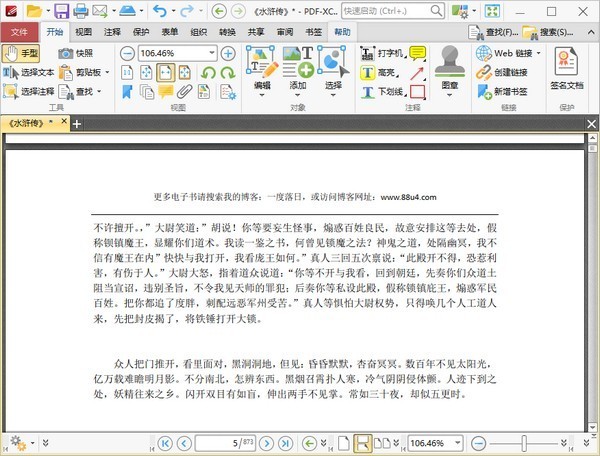
PDF-XChange Editor Plus软件优势
1、直接内容编辑(路径和图像)
2、组合PDF打开/关闭pdfs
3、直接从XPS和其他支持格式导入
4、页眉和页脚支持
5、贝茨编号
6、删除页面
7、移动页面 - 通过拖放缩略图视图。
8、插入/导入页面(来自现有PDF文件)
9、将页面提取到新文件(PDF或图像格式 - 支持15种格式)
10、裁剪页面/文件
11、拼合注释/注释
12、插入空白页面
13、汇总注释
14、导出注释
15、直接扫描到PDF(现在在扫描期间使用内联OCR选项)处理)
16、从文本和RTF文件创建PDF文档
17、将15种支持的图像格式转换为PDF
18、扩展数字签名支持(包括时间戳)
19、安全配置文件(用于方便地为文档添加安全性)
20、改进的浏览器插件以降低兼容性问题